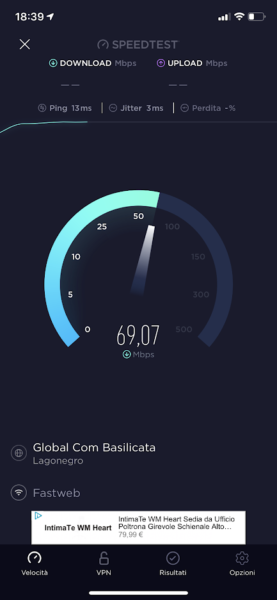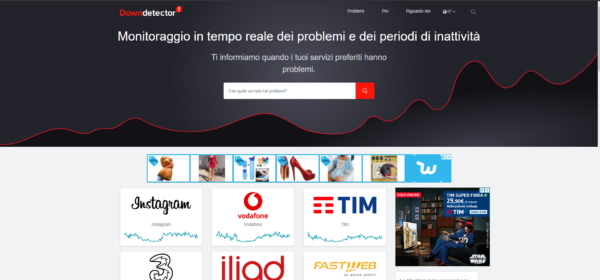Instagram è una delle applicazioni più utilizzate negli ultimi anni. Sul noto Social Network è possibile trovare e seguire profili di ogni tipo. Con gli aggiornamenti costanti che integrano sempre delle novità interessanti, è facile essere “ossessionati” da Instagram. In questo caso è facile notare dei piccoli problemi, ad esempio un caricamento lento o la difficoltosa apertura dell’applicazione. È risaputo che questi inconvenienti possono capitare, soprattutto con applicazioni del genere. Le cause dei problemi delle applicazioni, in questo caso di Instagram, possono essere molteplici, come molteplici sono le soluzioni da adottare. Vediamo, quindi, come risolvere la situazione in cui Instagram va lento.
Instagram lento: come risolvere
I metodi che troverete successivamente valgono sia per Android che per iOS. Nella grande maggioranza dei casi questi metodi risolvono il problema. Altre volte, tuttavia, il problema non è risolvibile da nessuno all’infuori del team di Instagram.
Controllare la connessione
Il classico metodo da seguire in caso di problemi con i social è quello di controllare la connessione di rete. Può capitare, infatti, di uscire di casa senza attivare la connessione dati e, convinti di essere collegati ad Internet, noterete subito problemi nel caricamento. Altre volte il problema potrebbe essere proprio il segnale debole, o la connessione assente. Se, dopo aver verificato di essere connessi ad Internet, notate che i caricamenti delle foto e dei video sono molto lenti, è bene effettuare uno speed-test per controllare la vostra connessione. Per compiere tale operazione potrete affidarvi all’applicazione Speedtest di Ookla. L’app è scaricabile gratuitamente sia da Google Play Store (Android), sia da App Store (iOS). Una volta installata l’applicazione non dovrete fare altro che avviarla ed eseguire la scansione. Se i risultati mostrano una connessione abbastanza bassa (inferiore ai 2 Mega), allora il problema risiede nella vostra connessione.
È bene sapere che nel caso in cui non vi andasse di scaricare un’applicazione, e volete eseguire velocemente un test con il vostro smartphone, potrete utilizzare Fast.com, il quale effettuerà una rapidissima scansione. Quindi, nel caso abbiate una connessione lenta, potrete risolvere il problema collegandovi ad un’altra rete:
- Se siete connessi ad una rete Wi-Fi, provate ad utilizzare la connessione dati attivandola dal centro di controllo del vostro smartphone.
- Se utilizzate una connessione dati, provate a connettervi ad una rete Wi-Fi per avere una connessione migliore (forse).
Nel caso in cui il problema non risiede nella connessione, allora dovrete cercare la causa altrove.
Riavviare l’applicazione
Un metodo che spesso funziona quando si presentano problemi all’interno di un’applicazione, è quello di riavviarla. È un’operazione molto semplice, che richiede pochissimi secondi.
- Android: per chiudere l’applicazione vi basterà accedere al multitasking (facendo uno swipe up dal basso verso l’alto e tenendo premuto per un paio di secondi) e chiudere Instagram facendo uno swipe verso destra/sinistra.
- iOS: dopo aver ottenuto l’accesso al multitasking (swipe up per i possessori di iPhone X o successivi, premere due volte il tasto Home per i modelli precedenti) vi basterà tenere premuto qualche secondo e chiudere l’app con uno swipe verso destra/sinistra.
Dopo aver chiuso l’applicazione non dovrete fare altro che riaprirla e verificare che si verifichi il suo corretto funzionamento.
Cancellare la cache di Instagram (Android)
Su Android c’è la possibilità di cancellare la cache delle applicazioni, cercando di rimuovere i dati che le rallentano.
- Aprite le Impostazioni
- Proseguite su Applicazioni
- Premete sull’icona dell’applicazione di Instagram
- Premete su Svuota cache (o Cancella cache)
Dopo queste semplici operazione, dovrete aprire nuovamente l’applicazione e controllare che il problema sia stato effettivamente risolto.
Verificare la presenza di aggiornamenti
Quando si tratta di problemi gravi, il team di sviluppatori delle applicazioni corrono subito ai ripari pubblicando delle patch di riparazione, le quali andranno scaricate per portare tutto nuovamente alla normalità. Per controllare la presenza di aggiornamenti non dovrete fare altro che recarvi sullo store del vostro smartphone (Google Play Store per i telefoni Android, App Store per iOS) e cercare l’applicazione di Instagram. Nel caso in cui ci fosse un aggiornamento noterete una scritta (Aggiorna) sulla quale premere per effettuare il download. Una volta installata la nuova versione dell’applicazione, vi basterà riaprirla e controllare la risoluzione del problema (se prevista all’interno dell’aggiornamento).
Reinstallare l’applicazione
Se nessuno dei metodi citati vi ha aiutato a risolvere il problema e Instagram va ancora lento, dovrete provare a disinstallare l’applicazione e reinstallarla nuovamente. Per disinstallare un’applicazione vi basterà tenere premuto sull’icona presente nella Home del vostro smartphone e premere su Disinstalla. Una volta rimossa l’applicazione, dovrete semplicemente recarvi nel vostro store e scaricare nuovamente l’app di Instagram. È bene sapere che disinstallare l’applicazione non garantisce poi il corretto funzionamento in futuro, ma tentar non nuoce.
Questi sono i metodi da adottare per tentare di risolvere dei problemi legati ad Instagram, nel caso in cui va lento.
Come detto precedentemente, tuttavia, non sempre è possibile risolvere i problemi manualmente, ma delle volte bisogna aspettare che sia il team stesso che provveda a sistemare la situazione. Per tenere sotto controllo l’applicazione ed essere informati su tutti i problemi che capitano vi suggeriamo di consultare Downdetector, un servizio che monitora le app più popolari e avvisa gli utenti in caso di problemi. Inoltre potrete scaricare anche l’applicazione, disponibile sia per Android che per iOS.
Dubbi o problemi? Ti aiutiamo noi
Se vuoi rimanere sempre aggiornato, iscriviti al nostro canale Telegram e seguici su Instagram. Se vuoi ricevere supporto per qualsiasi dubbio o problema, iscriviti alla nostra community Facebook. Non dimenticarti che abbiamo creato anche un motore di ricerca offerte pieno di coupon esclusivi e le migliori promozioni dal web!